现在的笔记本电脑都配置触摸功能,笔记本的触摸板功能在日常的使用中很少用到。开启触摸板功能,有时候会因为手不小心刮到而产生无用的操作。那么如何禁用笔记本的触摸板功能呢?下面,小编给大家分享禁用笔记本触控板的技巧。
怎么禁用笔记本触控板
我的电脑,右键选中“管理”进入“设备管理器”找到鼠标,可以看到两个设备,一个是USB鼠标,另一个是ps/2,Win7系统识别笔记本的触控板。
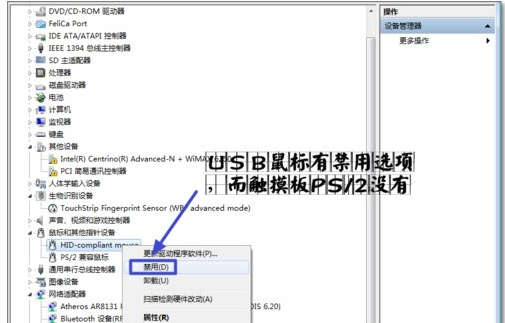
USB鼠标有设备禁用选项,而ps/2没有。
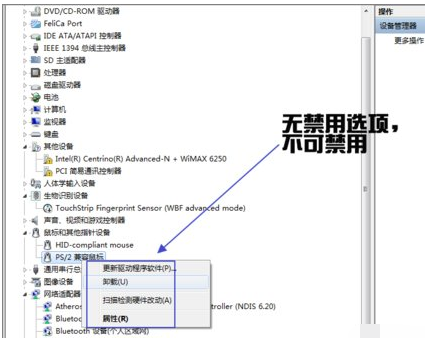
选择“卸载”,这样可以将设备停用。
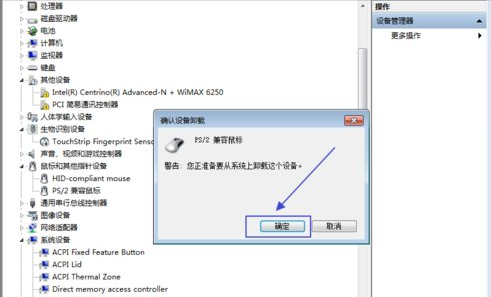
重新启动电脑,再打开设备管理器。
相关影片资源迅雷下载推荐
怎么把excel表格导入word(如何将excel表格中的内容导入word)
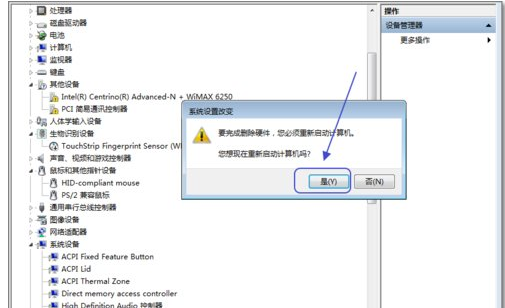
现在就有禁用选项了。选择“禁用”即可停止设备功能。
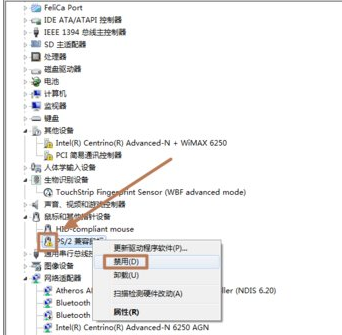
在需要的时候,我可以打开设备管理器,选择“启用”设备。
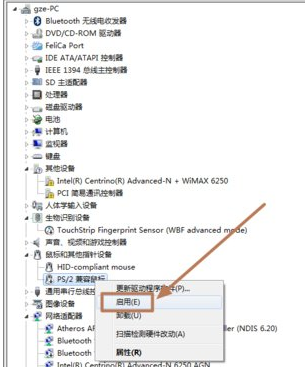
若想达到当有usb鼠标插入时,则系统会自动禁用触控板可以参与下图进行设置,涉及修改注册表,未测试过。有兴趣的朋友可试试。
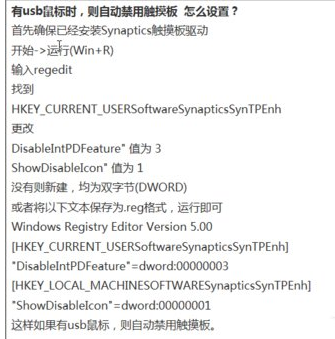
以上就是笔记本电脑关闭触摸板的方法。
相关影片资源迅雷下载推荐
cad怎么修改文字样式(如何快速改变CAD文字的大小和颜色)
版权声明:除非特别标注,否则均为本站原创文章,转载时请以链接形式注明文章出处。

